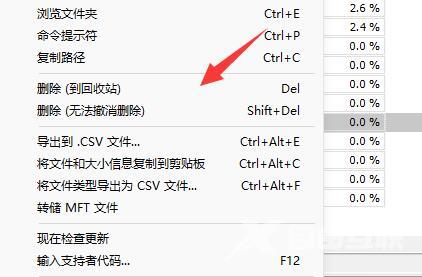WizTree是一款Windows中的磁盘空间分析工具,可以对电脑磁盘中的文件和文件夹进行快速的扫描以及分析,并通过可视化的方式将扫描结果展示出来。这里自由互联小编就给大家详细介绍
WizTree是一款Windows中的磁盘空间分析工具,可以对电脑磁盘中的文件和文件夹进行快速的扫描以及分析,并通过可视化的方式将扫描结果展示出来。这里自由互联小编就给大家详细介绍一下WizTree的使用教程,有需要的小伙伴可以来看一看。
软件资源:WizTree
使用教程:
1、在本站下载安装软件并双击打开,点击上方选项框的下拉按钮即可选择需要进行扫描的磁盘,选择完成后,点击右侧的"扫描"按钮。
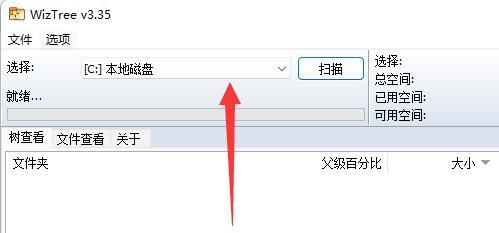
2、扫描完成后,就可以看到该磁盘的空间占用情况。
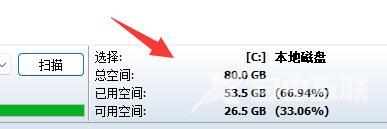
3、点击"树查看"选项卡,即可查看文件以及文件夹的具体占用情况。
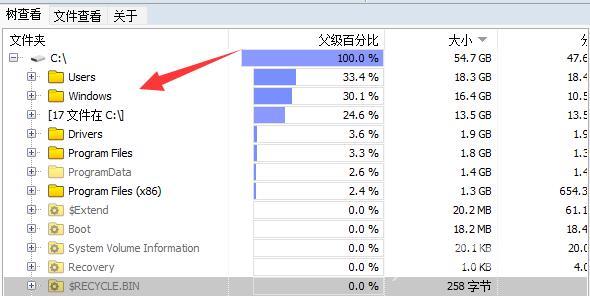
4、可以通过"文件类型"来查看到每一个类型的文件的占用情况。
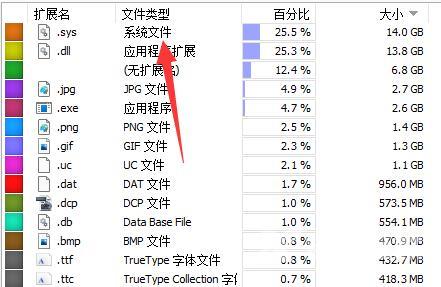
5、进入到"文件查看"选项卡中,可以在"文件搜索过滤器"中来单独搜索查看某一个文件的情况。
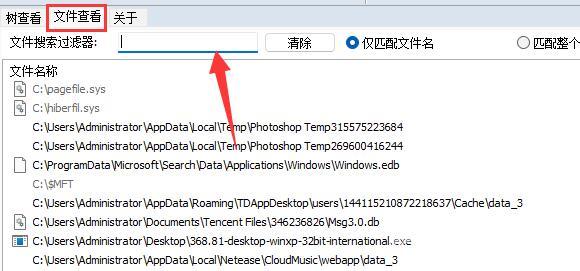
6、然后点击左上角的"文件"选项,可以快速的保存图片或者快速的打开CSV文件。
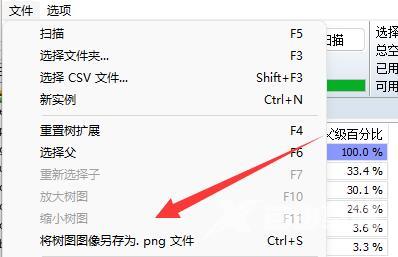
7、另外,在"文件"给出的选项列表中还可以删除文件,复制文件信息以及导出CSV文件等等。